- Truyền phát video chuyên nghiệp từ DVD, Blu-ray và các tệp kỹ thuật số.
- Một giải pháp thay thế Media Player Classic nhẹ nhàng với menu đơn giản.
- Lưu trữ mọi độ phân giải video như 720p, 1080p và 4K mà không bị lag.
- Hiệu ứng âm thanh có thể định cấu hình để có trải nghiệm liền mạch và giống như rạp hát.
[Cập nhật 2024] Đánh giá toàn diện về Media Player Classic
Người ta có thể có trình phát đa phương tiện mặc định trên thiết bị. Nhưng nó trở nên khó chịu khi trình phát video gốc không hỗ trợ tệp để phát trực tuyến. Đó là lý do tại sao điều quan trọng là tìm kiếm một giải pháp thay thế tuyệt vời. Một công cụ bạn có thể dùng thử miễn phí là Phương tiện truyền thông máy nghe nhạc cổ điển, một chương trình được phát hành vào năm 2003. Vì đây là một trong những chương trình tồn tại lâu nhất cho đến ngày nay nên nó có còn phù hợp không? Nó cung cấp những gì ngoài truyền phát video? Hãy cùng tìm hiểu thêm với đánh giá này.

NỘI DUNG TRANG
Phần 1. Media Player Classic là gì
Nó được biết đến bởi nhiều tên. Một số người gọi nó là Media Player Classic - Home Cinema, trong khi những người khác gọi nó là Media Player Classic - Black Edition (MPC-BE). Nhưng Media Player đã xuất hiện từ năm 2003, cung cấp khả năng phát video mã nguồn mở và miễn phí cho Microsoft Windows. Ban đầu nó là phiên bản bắt chước của Windows Media Player 6.4, vì mục đích của nó là giúp người dùng làm quen với công cụ này. Và cho đến ngày nay, giao diện của nó vẫn đơn giản, giúp điều hướng nhanh hơn. Trong khi đó, Media Player Classic ban đầu đã có sẵn các nhánh trên các chương trình hiện đại và bạn có thể tìm thấy chúng trong Gói Codec Cộng đồng Kết hợp và Gói Codec K-Lite. Mặc dù trình phát đa phương tiện này đã bị ngừng hoạt động từ năm 2007 nhưng một số nhà phát triển vẫn tiếp tục chạy nó như một giải pháp thay thế miễn phí và tiện lợi cho người dùng Windows.
Ưu điểm
- Cung cấp khả năng phát lại video mượt mà.
- Hỗ trợ nhiều định dạng video và âm thanh.
- Codec tích hợp không yêu cầu thêm codec.
- Tùy chỉnh giao diện và cài đặt đầu ra.
- Thích hợp cho Windows 32 bit và 64 bit.
Nhược điểm
- Phải mất thời gian để quét lại các tập tin một khi bị mất.
- Một số nhánh yêu cầu quảng cáo để phát video.
- Nó đã quá lỗi thời và có rất ít bản cập nhật từ các nhà phát triển.
Phần 2. Chức năng chính của Media Player Classic
Kể từ khi phát hành, MPC đã trở thành một giải pháp thay thế cho Windows Media Player. Các chức năng chính của nó bao gồm truyền phát video, không chỉ cho các định dạng video tiêu chuẩn mà còn cho các định dạng DVD, CD, âm thanh và các định dạng độc đáo khác. Nhiều nhà phát triển đã làm việc chăm chỉ để cung cấp nhiều codec tích hợp hơn, cho phép người dùng nhập các tệp có codec đặc biệt. Kiểm tra chi tiết chi tiết về các chức năng đầy đủ của MPC.
Phát lại
Media Player Classic hỗ trợ nhiều định dạng tệp. Nhưng ngoài điều này, nó còn cho phép bạn tạo các tệp hình ảnh, chẳng hạn như JPEG, BMP, TIFF và GIF. Trong một trường hợp khác, MPC hỗ trợ giải trí tại nhà bằng cách thiết lập nó như một hệ thống rạp hát tại nhà.
Dễ sử dụng
Từ quá trình cài đặt đến tải lên video đầu tiên bạn muốn phát trực tuyến, MPC có thể điều hướng nhanh chóng mà không cần thiết lập phức tạp. Việc phát lại DVD, SVCD và VCD cũng rất đơn giản. Bạn chỉ cần đưa đĩa vào ổ đĩa quang và cho phép trình phát media phát hiện ra nó. Sau một thời gian, bạn có thể thoải mái xem phim DVD.
Giá bán
MPC được tải xuống và sử dụng miễn phí trên Windows. Tuy nhiên, điều này phụ thuộc vào một số nhà phát triển và trang web khi họ định cấu hình hệ thống chương trình. Tuy nhiên, hầu hết các trang web đều cung cấp miễn phí cho mọi phiên bản Windows.
Phần 3. Cách sử dụng Media Player Classic
Mặc dù đây là công cụ gốc dành cho Windows nhưng bạn vẫn cần lấy tệp cài đặt từ các nguồn đáng tin cậy. Đây là một ứng dụng nhẹ để tải xuống, vì vậy nó sẽ chạy trơn tru trên phiên bản Windows của bạn. Như đã nói, đây là các bước về cách sử dụng MPC:
Bước 1. Sau khi tải xuống và cài đặt, hãy khởi chạy phần mềm trên thiết bị của bạn. Bạn có thể thiết lập nó làm trình phát video mặc định của mình để thu được các tệp video trong thư mục.
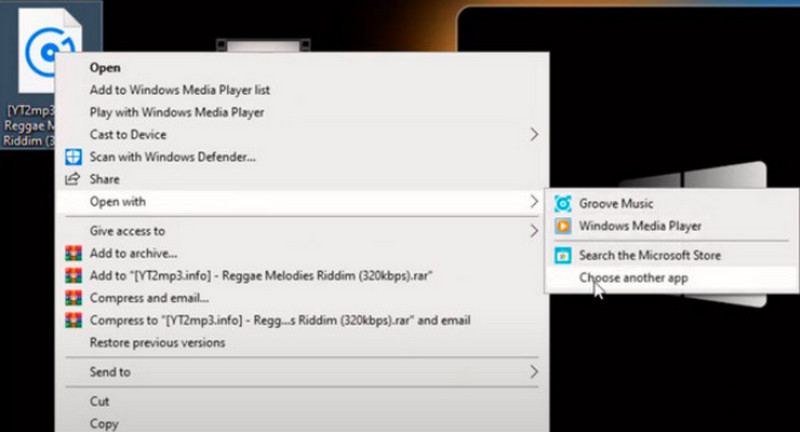
Bước 2. Bạn có thể tải tệp lên từ giao diện chính của chương trình hoặc đi đến vị trí của tệp và nhấp chuột phải vào tệp. Chọn Media Player Classic từ tùy chọn Mở bằng. Nhấp vào nút OK để tiếp tục.
Bước 3. Cuối cùng, bạn có thể xem video một cách dễ dàng. Để định cấu hình MPC, hãy đi tới cài đặt của nó và kiểm tra cài đặt video và âm thanh. Tận hưởng truyền phát vô tận.
Phần 4. Phương án thay thế Media Player Classic
MPC là một chương trình tương đối cũ, có thể bị hỏng khi phát các tệp hiện đại. Vì vậy, tốt hơn là nên nhận được đề xuất Vidmore Player. Giải pháp thay thế này hỗ trợ các phiên bản Windows và Mac được nâng cấp, tạo khả năng phát lại mượt mà cho các tệp video và âm thanh. Nó cũng hỗ trợ hàng trăm định dạng và codec, bao gồm MP4, MKV, AVI, HEVC, v.v. Bạn có thể chọn phụ đề theo sở thích của mình và nhập phụ đề đó trong khi xem. Hơn nữa, trình phát đa phương tiện còn cung cấp các hiệu ứng phong cách để chỉnh sửa video theo màu sắc, gamma phù hợp, v.v. Hãy dùng thử phần mềm miễn phí bằng cách nhấp vào nút Tải xuống miễn phí.
Bước 1. Tải Vidmore Player từ trang web chính thức. Sau khi cài đặt, hãy chạy ứng dụng và nhấp vào nút Mở tệp hoặc Mở đĩa. Khi bạn đã tìm thấy tệp, hãy nhấp vào nút Mở để tải lên.
Bước 2. Ngay lập tức, video sẽ phát trên tùy chọn Media Player Classic. Truy cập các điều khiển ở phần dưới cùng để tạm dừng, phát và dừng phát lại.
Bước 3. Để cấu hình thêm, hãy chuyển tới menu Điều khiển, Âm thanh, Video và Công cụ ở phần trên cùng của giao diện. Thưởng thức phát lại video chất lượng cao với Vidmore Player.
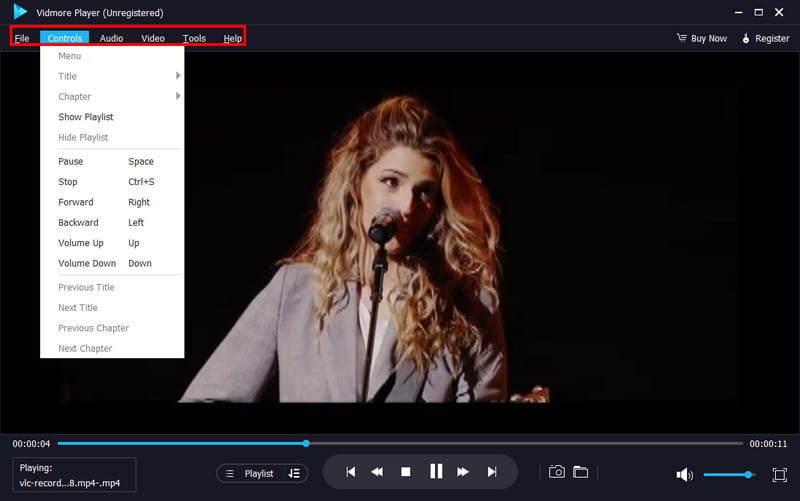
Nếu bạn muốn có thêm lựa chọn và tìm hiểu thêm về người chơi miễn phí thì dưới đây là những đánh giá chọn lọc và kỹ lưỡng về những người chơi miễn phí hàng đầu.
Phần 5. Câu hỏi thường gặp về Media Player Classic
Cái nào tốt hơn, VLC hay Media Player Classic?
Mặc dù là một trình phát media khá tốt nhưng MPC vẫn chưa nhận được bản cập nhật nào từ những năm qua. Mặt khác, VLC mạnh hơn khi có các chức năng mở rộng đồng thời đa nền tảng cho Windows, Mac, Linux và Android. Nó vẫn phụ thuộc vào nhu cầu của bạn và ứng dụng bạn muốn sử dụng.
Media Player Classic có miễn phí không?
Đúng. Bạn có thể tải phần mềm miễn phí trên Windows. Tuy nhiên, bạn có thể gặp một số trang web yêu cầu thanh toán. Các nhà phát triển này đã thêm nhiều bản cập nhật hơn cho phần mềm để có trải nghiệm phát trực tuyến tốt hơn.
Media Player Classic cho Android là gì?
Mặc dù có cùng tên nhưng phiên bản ứng dụng khác với MPC của Windows. Nhưng nó có thể là trình phát video của bạn trên Android. Bạn có thể tải xuống từ Cửa hàng Google Play.
Phần kết luận
Bạn nghĩ gì về Phần mềm Media Player Classic? Bài đánh giá này đã giới thiệu các tính năng của chương trình cũng như những ưu và nhược điểm của nó. Nó đã là một sự thay thế tuyệt vời cho Windows Media Player trong nhiều năm, nhưng gần đây nó đã ngừng nhận các bản cập nhật. Nhưng đừng lo lắng; Vidmore Player là giải pháp thay thế mới để tải trên Windows và Mac. Nó có thể làm bạn ngạc nhiên với các chức năng mạnh mẽ và cài đặt tốt nhất cho cấu hình đầu ra. Hãy thử ngay bây giờ bằng cách tải phiên bản miễn phí!


